Welcome to the
WalkMe Help Center
Please log in to continue

Please log in to continue

Avoir des ressources est essentiel pour les organisations qui utilisent le menu du bureau, car elles fournissent un moyen d'organiser et de stocker les matériaux utiles qui peuvent bénéficier à la fois à vos équipes et à vos utilisateurs.
Les ressources sont ajoutées au menu du bureau via l'Organisateur de menus dans la Console. Les ressources sont affichées dans les onglets Ressources et Tâches du menu du bureau, en plus d'autres écrans.
Dans cet article, nous verrons comment et où vos ressources sont affichées dans le menu du bureau.
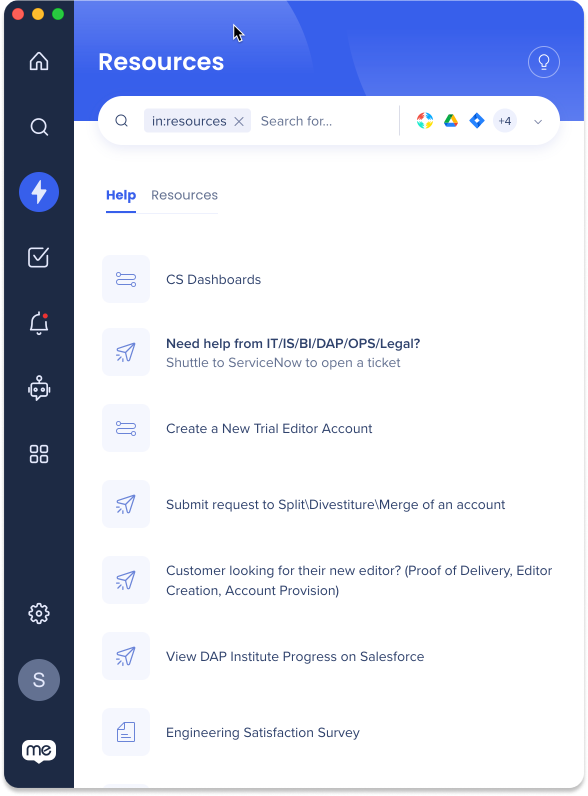
L'affichage des Resources dans le menu du bureau peut être utile dans différents scénarios, tels que :
L'intégration des employés : Permettre aux nouveaux employés d'accéder à des ressources importantes, telles que les politiques et procédures de l'entreprise et le matériel de formation.
Assistance technique : L'affichage de ressources telles que des FAQ, des guides de dépannage et des didacticiels vidéo peut aider les utilisateurs à résoudre eux-mêmes les problèmes techniques.
Facilitation des ventes : L'accès des équipes de vente à des ressources telles que des informations sur les produits peut les aider à mieux comprendre les produits qu'elles vendent et à conclure davantage d'affaires.
Formation à la conformité : L'affichage de ressources relatives à la conformité, telles que des documents juridiques, des supports de formation et des mises à jour réglementaires, permet de s'assurer que les employés comprennent et respectent les réglementations en vigueur.
Les ressources sont ajoutées au menu du bureau via l'Organisateur de menus dans la Console. Pour vous familiariser avec les fonctions de l'Organisateur de menu, commencez par ces liens :
Naviguez vers l'Organisateur de menu
Organisateur de menu >de la barre latérale de la >Console
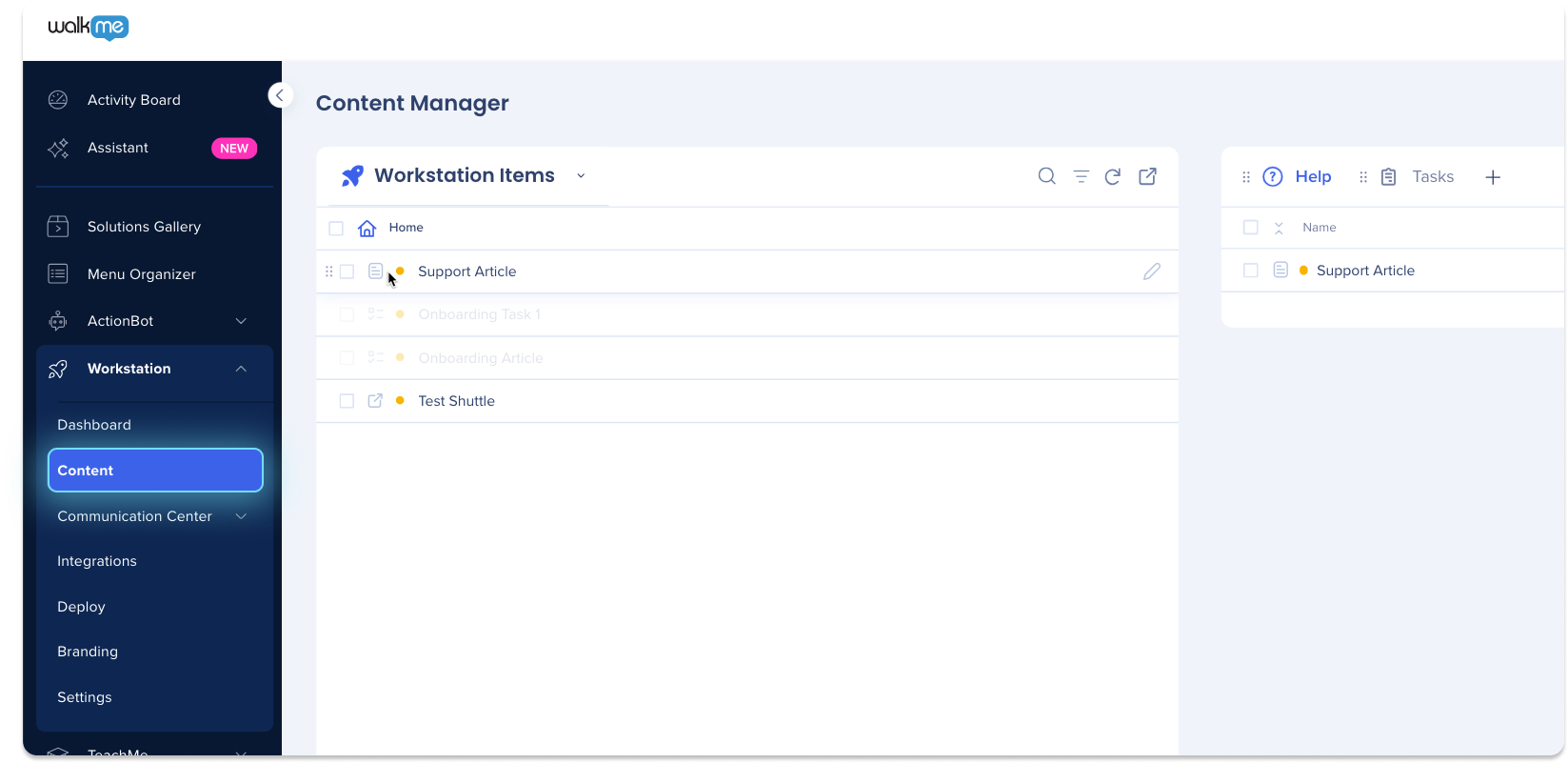
Une liste de Resources ajoutée à l'onglet Aide dans l'Organisateur de menu
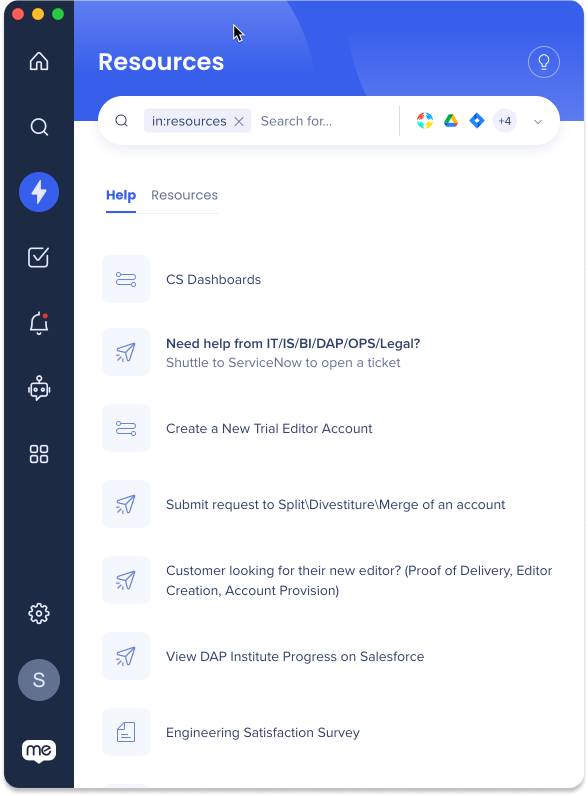
Pour ajouter des éléments à l'onglet Aide :
Naviguez vers l'Organisateur de menu dans la console
Cliquer sur l'onglet Aide
Faire glisser les éléments souhaités de la liste des éléments vers l'onglet Aide
Cliquez sur Save (Enregistrer).
Cliquez sur Publish.
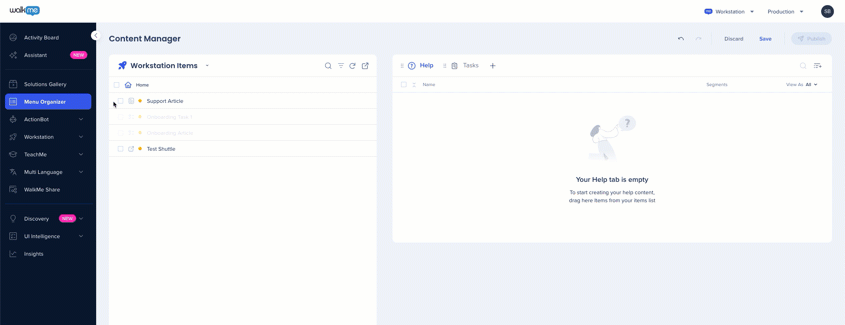
Une liste de tâches d'Onboarding ajoutée à l'onglet Tâches dans l'Organisateur de menu
Il s'agit de tâches auxquelles on a assigné un objectif et qui sont normalement utilisées pour former les utilisateurs
Les tâches Onboarding ne peuvent pas être ajoutées à l'onglet Help
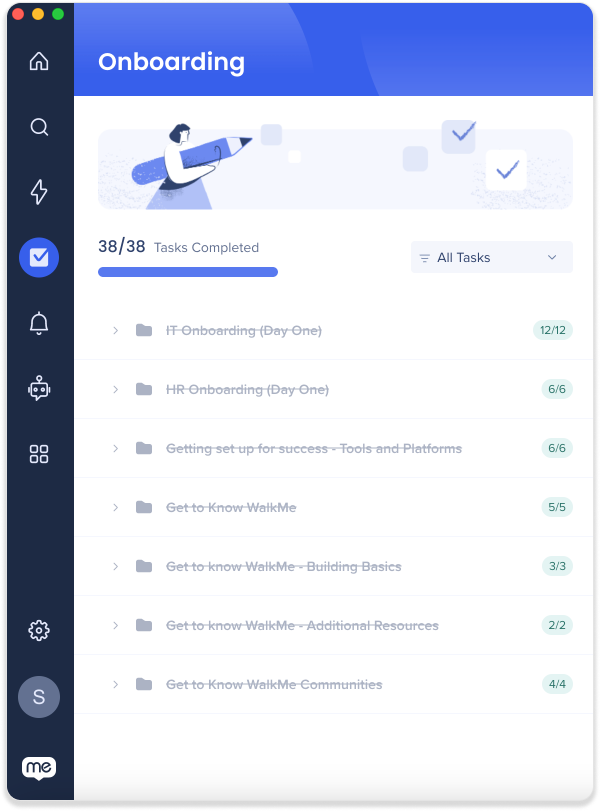
Pour ajouter des éléments à l'onglet Tâche :
Naviguez vers l'Organisateur de menu dans la console
Cliquer sur l'onglet Aide
Il n'est pas possible d'interagir avec les tâches de l'onboarding
Faites glisser les éléments souhaités de la liste d'éléments à l'onglet Tâche
Cliquez sur Save (Enregistrer).
Cliquez sur Publish.
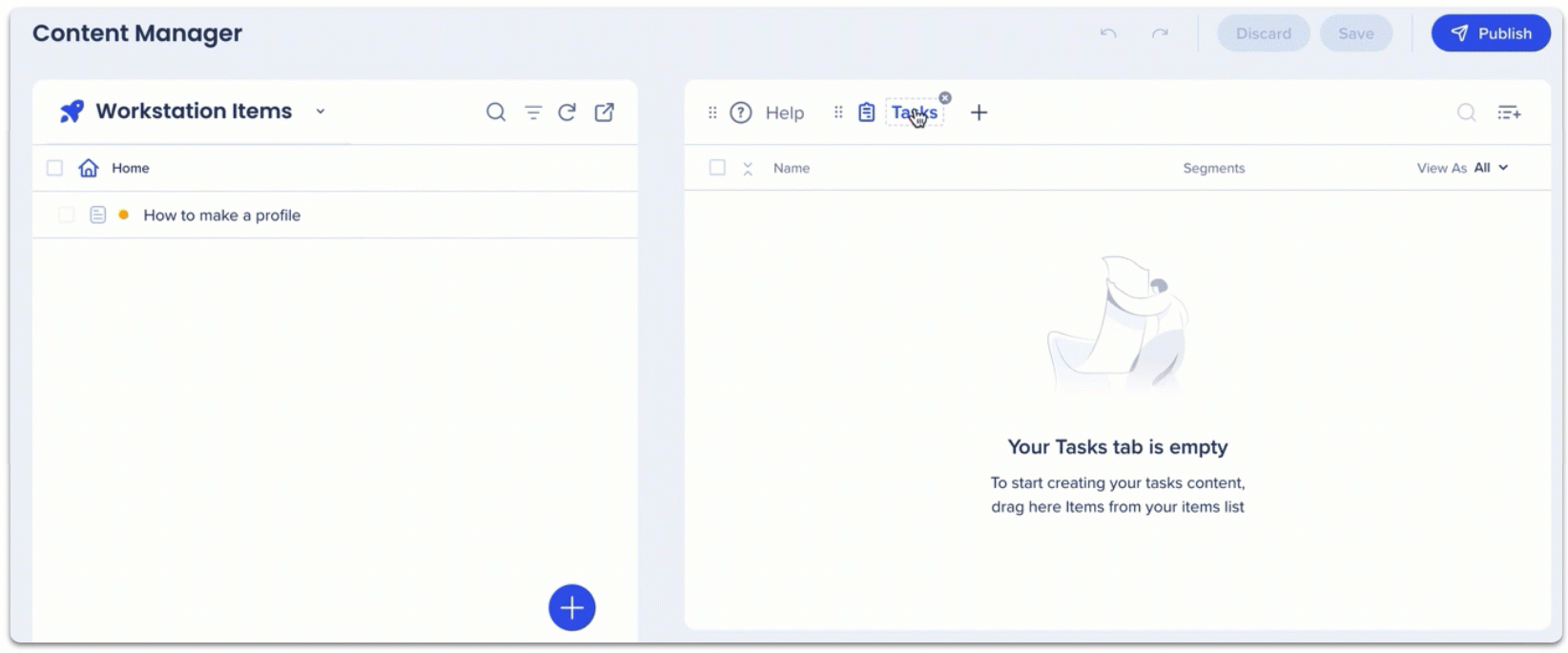
Afficher jusqu'à trois Resources sur l'écran d'accueil
Fournir une liste d'actions que les utilisateurs doivent effectuer avant de se connecter
Par exemple, la mise en place d'un VPN ou d'un IDP
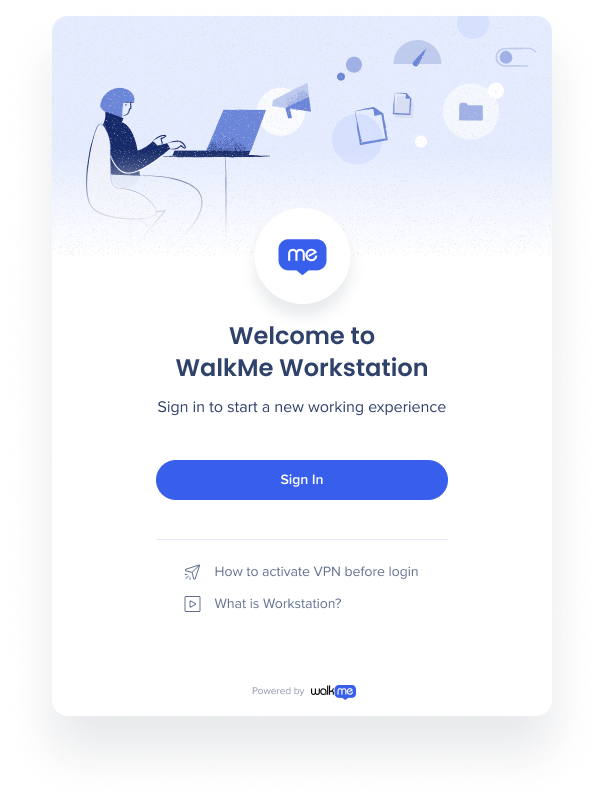
Pour ajouter des éléments à l'écran de bienvenue :
Naviguez vers l'Organisateur de menu dans la console
Cliquez sur l'icône en forme de vague à côté des éléments de l'onglet Aide pour ajouter des ressources à l'écran de bienvenue

Mettre en évidence des Resources spécifiques en les épinglant en haut de la page d'accueil
En plus d'épingler des Resources en haut de l'onglet Resources, les organisations peuvent désormais également épingler des éléments sur la page d'accueil afin de donner plus d'importance aux Resources et d'attirer l'attention des utilisateurs
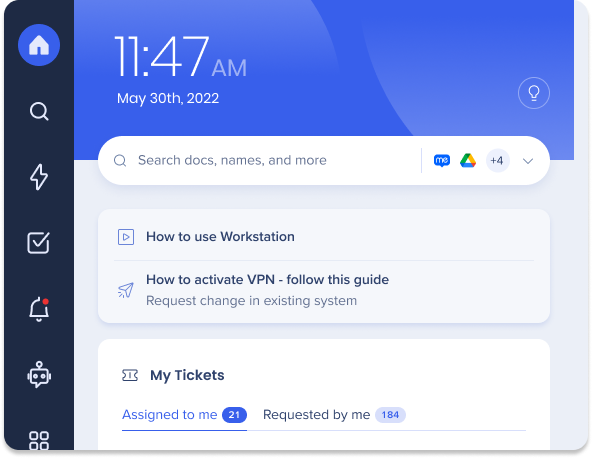
Pour épingler des éléments à la page d'accueil :
Naviguez vers l'Organisateur de menu dans la console
Cliquez sur l'icône en forme d'épingle à côté des éléments de l'onglet Aide pour ajouter des ressources à la page d'accueil
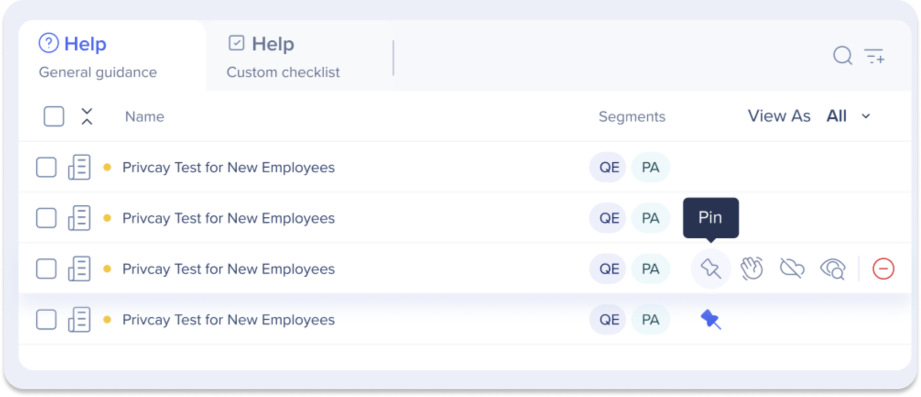
Pour afficher les éléments dans la recherche uniquement :
Pour afficher les éléments dans la recherche uniquement, et non sur la page des ressources, cliquez sur l'icône de l'œil.

Lorsque le contenu est mis à jour et publié dans l'organisateur de menus, un bouton Actualiser le contenu apparaîtra dans le menu de bureau pour les utilisateurs. En cliquant sur ce bouton, les utilisateurs peuvent mettre à jour et actualiser le contenu WalkMe dans le menu de bureau.
Si le contenu est archivé dans l'éditeur WalkMe, le bouton Actualiser le contenu ne sera pas affiché et le menu de bureau se rafraîchira automatiquement.
Jusqu'à un onglet de tâches et trois onglets au total sont pris en charge (il s'agit d'une limitation de l'organisateur de menus)
Le menu de bureau Tâches d'Onboarding sera marqué comme terminé même si l'objectif n'a pas été atteint (il s'agit d'un bug qui sera corrigé)
Les utilisateurs verront toujours jusqu'à 2 éléments dans leur page d'accueil, mais ceux-ci seront affichés en fonction de la segmentation
Si un utilisateur a plus de 2 éléments épinglés, les éléments qui apparaissent en haut de la page des ressources seront affichés sur la page d'accueil